最近,觀察了周圍的小伙伴後,發現了一個真理,那就是PPT沒有圖在那些PPT發燒友的眼中都稱不上是一個優秀的PPT!
為了能夠讓整個PPT顯得創意、美觀或者高級,我們就需要在圖片上下點功夫。圖片能夠使用的效果也是多種多樣的,其中,用起來既高端又不難的。想要將圖片製作成一半透明其實並不難,看完保證你馬上學會。
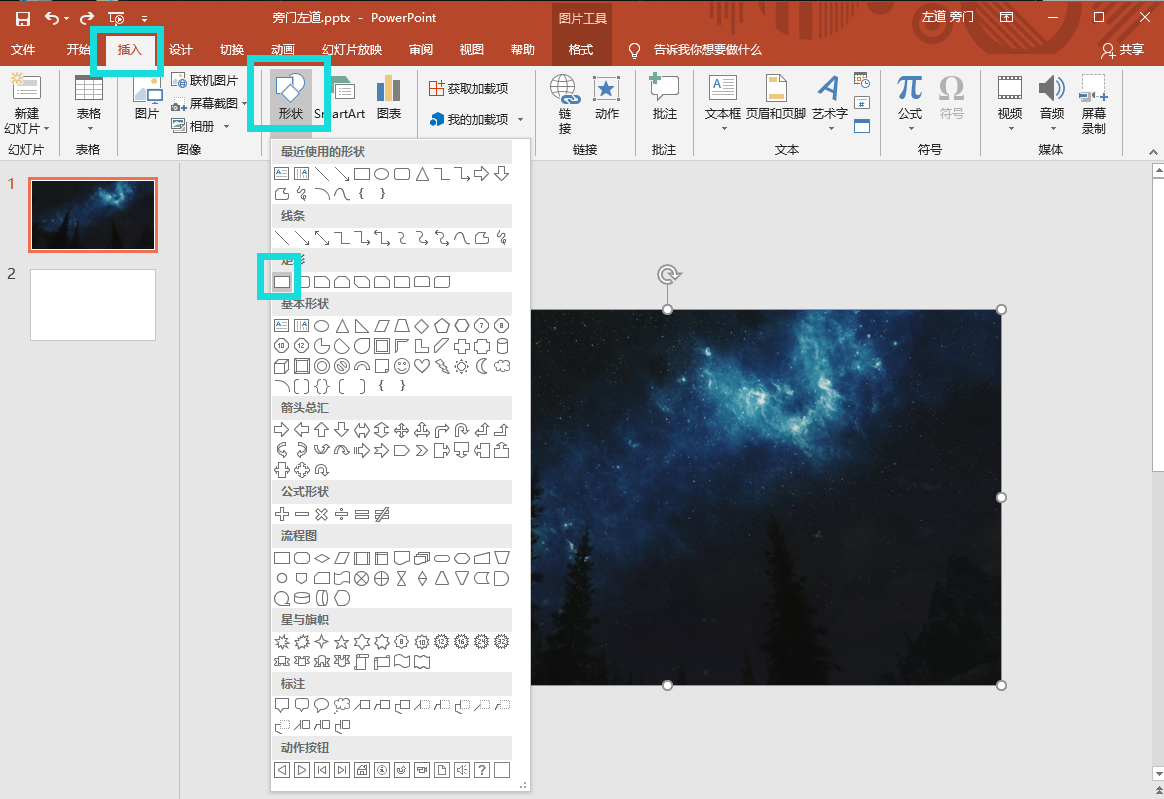
為了讓你們更清楚地看到半透明效果,先插入一個深色背景,然後插入一個矩形。

右鍵單擊你插入的形狀,選擇“填充”,然後在“填充”裡找到“圖片”,選擇你想使用的圖片就可以了。
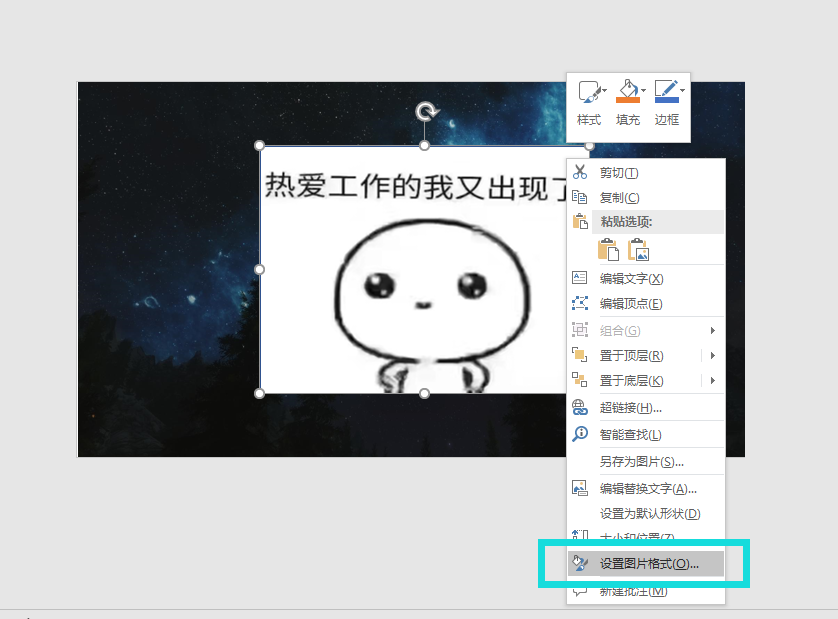
右鍵單擊圖片,找到設置圖片格式
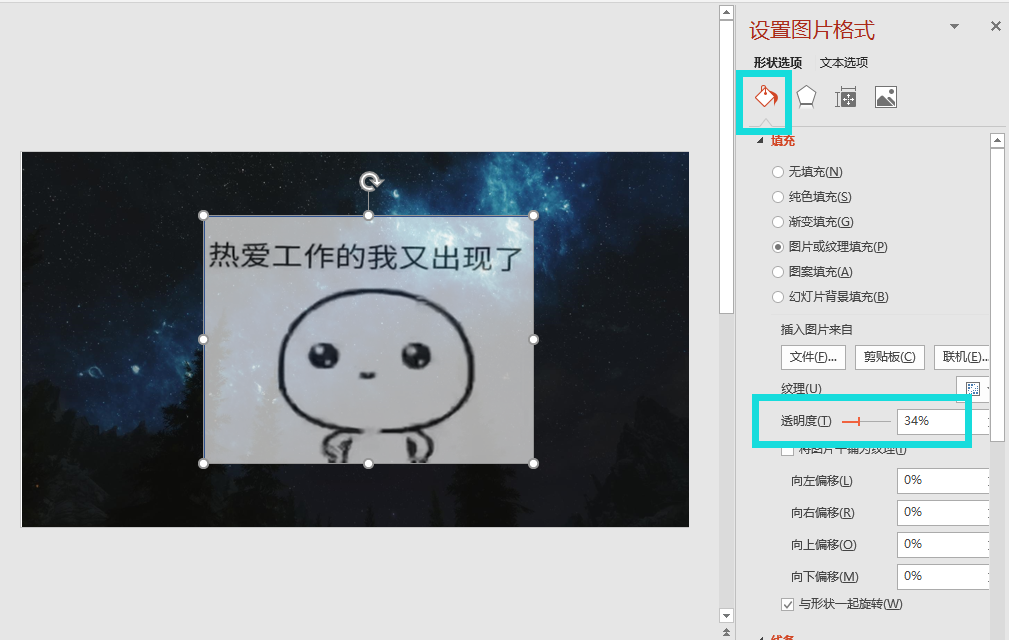
調節整個圖片的透明度,半透明的圖片就OK了!一半透明也別著急,看下面的圖。
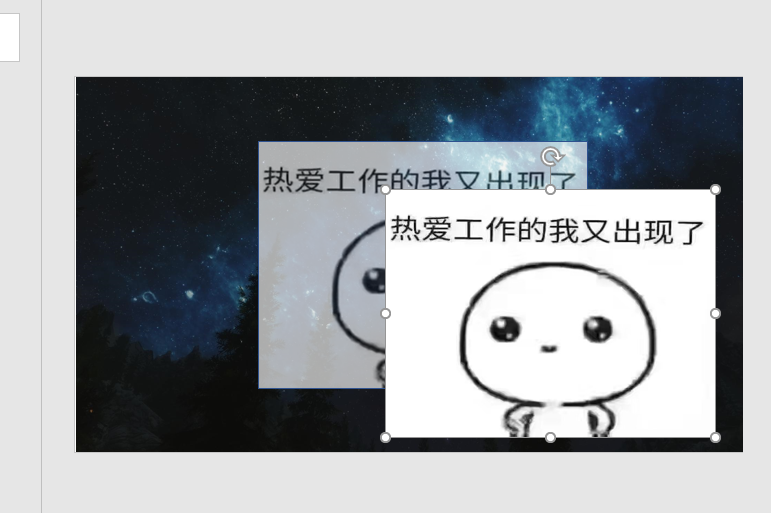
重新插入一張圖片,尺寸要和之前的圖片保持一致。
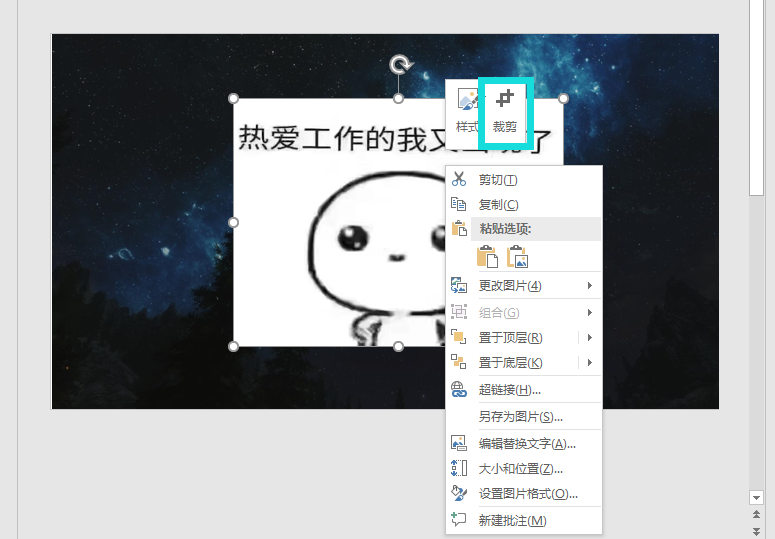
然後裁剪不透明的圖片。
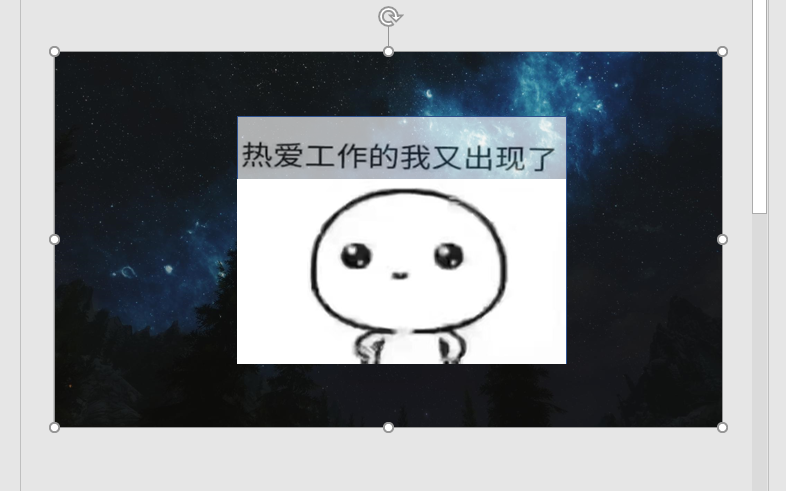
是不是做出了你想要的一半透明圖片效果呢?

如果想要了解更多關於PPT的技巧,點擊我的頭像,進入主頁瀏覽以往文章即可。
最後,我特意為你準備了一份PPT福利資源,裡面有:
60頁常用PPT版式手冊;
85頁原創PPT設計案例手冊;
45頁PPT學習課件;
獲取方式:點擊我的頭像,在頭像右邊找到私信,回复【018】就可以了。
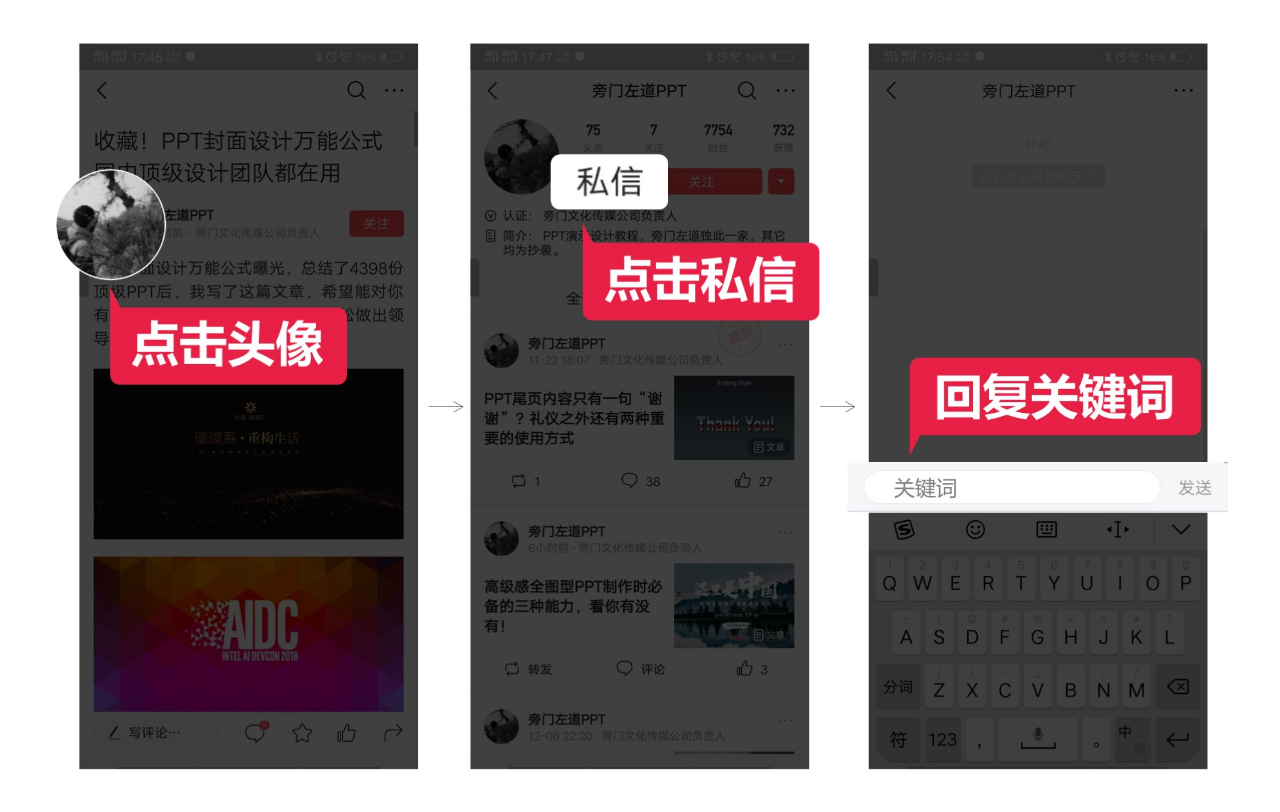
文章為用戶上傳,僅供非商業瀏覽。發布者:Lomu,轉轉請註明出處: https://www.daogebangong.com/zh-Hant/articles/detail/How%20to%20make%20the%20pictures%20in%20PPT%20translucent%20The%20operation%20process%20is%20not%20difficult.html

 支付宝扫一扫
支付宝扫一扫 
评论列表(196条)
测试